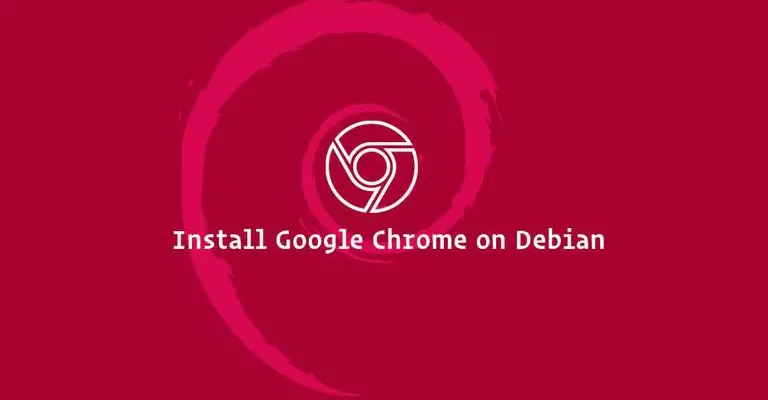
在完成安装所需的浏览器版本后,我们可以使用Debian的图形用户界面或其终端来启动浏览器。下面我们将介绍如何使用这两种方式。
使用图形用户界面:
-
单击 Activities(活动)
-
进入 Search(搜索)框
-
输入 chrome,当其图标出现时,单击运行即可。
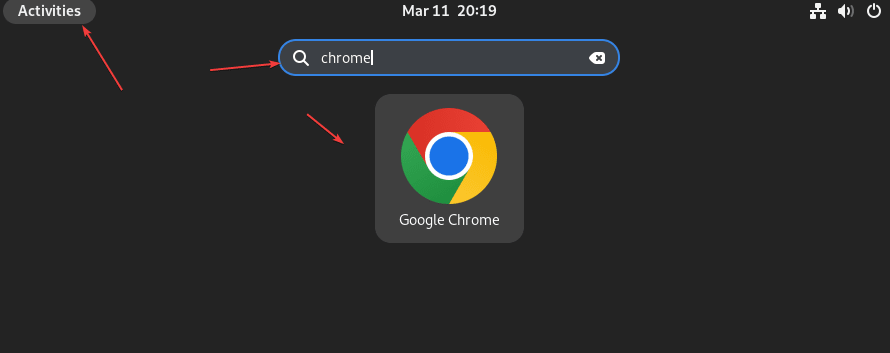
使用终端: -
打开命令终端,可以通过单击 Taskbar 中提供的 Activities 链接,然后搜索相应选项进行选择。
-
接下来,根据您在 Debian 12 上安装的 Chrome 版本,使用以下命令:
-
对于 Stable 版本 -
google-chrome-stable -
对于 Beta 版本 -
google-chrome-beta -
对于 Unstable 版本 -
google-chrome-unstable
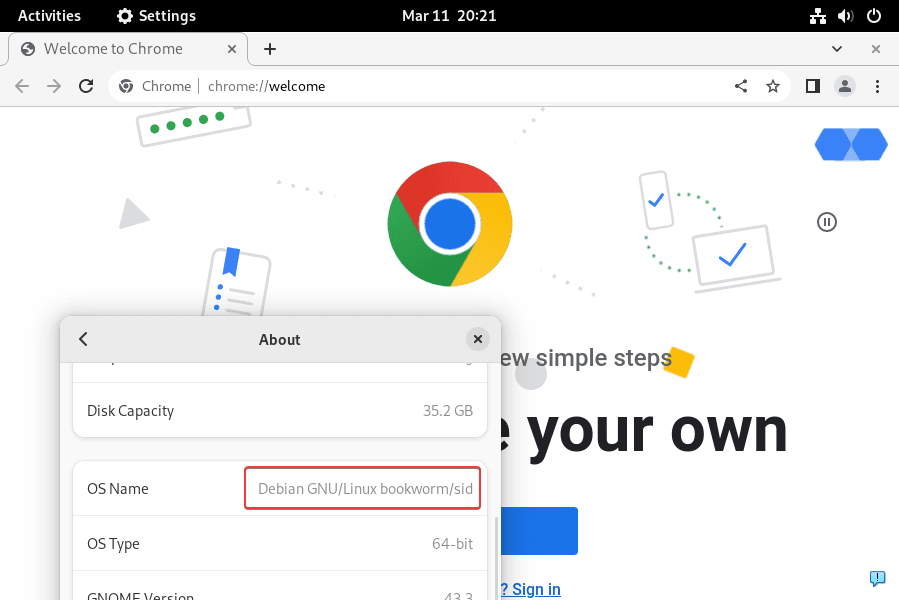
在Debian Linux上更新和管理Google Chrome
保持软件最新的安全补丁和错误修复很重要。因此,如果将来在Debian 12 Linux上有可用的Google Chrome升级,则应遵循以下命令:
- 在Debian 12终端中键入以下命令:
sudo apt update - 运行升级命令:
sudo apt upgrade google-chrome-stable - 当提示确认更新时,按
Y键。 - 等待过程完成。
- 同样,您也可以升级浏览器的Beta和Unstable版本。
在Debian上卸载Chrome
如果在Debian 12 Linux上安装Google Chrome时遇到任何问题并想要将其删除,则应遵循以下命令。但是,如果您认为这是一些依赖性问题,请尝试通过在终端中键入以下命令安装缺少的依赖项:sudo apt-get install -f
对于不再需要该浏览器或遇到任何安装错误的用户,请尝试通过在终端中键入以下命令删除现有的Google Chrome安装:
stable版
sudo apt autoremove --purge google-chrome-stableBeta版
sudo apt autoremove --purge google-chrome-betaUnstable版
sudo apt autoremove --purge google-chrome-unstableDebian Linux的Google Chrome替代品
毫无疑问,Chrome是在Debian Linux上使用的一款优秀的浏览器,但是,如果您对其不满意,则可以选择其他可用的替代浏览器,例如:
- Mozilla Firefox:Firefox 是一款开源的网络浏览器,也是大多数 Linux 系统中默认的浏览器。它以其隐私和安全功能而闻名。
- Chromium:Chromium 也是一款开源的网络浏览器,Google 使用它来创建 Chrome。如果您不想使用专有软件,Chromium 是一个理想的开源替代方案,具有与 Google Chrome 相同的功能,但更加轻便。
- Brave Browser:Brave Browser 是一款专注于隐私的网络浏览器,可以默认阻止广告和跟踪器。
- Opera:另一款受欢迎的浏览器。
最后的思考
通过本文,您已经了解了在 Debian 12 Linux 上安装 Google Chrome 并不是一项困难的任务。但是,只有在您有特定需求的情况下才选择它,否则 FireFox 已足以满足您的上网需求。
参考更多文章:
How to Install Git in Debian 12 bookworm
How to install Brave Browser on Debian 12 | 11 Linux




















